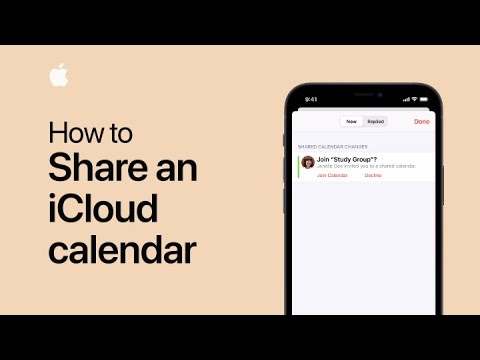ეს wikiHow გასწავლით თუ როგორ უნდა გამორთოთ ფიჭური (ან მობილური) მონაცემების გამოყენება iOS Maps აპლიკაციისთვის wifi არარსებობის შემთხვევაში.
ნაბიჯები

ნაბიჯი 1. გახსენით თქვენი iPhone- ის პარამეტრები
გააკეთეთ ეს ნაცრისფერი გადაცემის ხატის დაჭერით თქვენს ერთ მთავარ ეკრანზე (ის ასევე შეიძლება იყოს საქაღალდეში სახელწოდებით "Utilities").

ნაბიჯი 2. შეეხეთ ფიჭურს
ის შედის პარამეტრების პირველ ჯგუფში.
თუ თქვენი ტელეფონი იყენებს ბრიტანულ ინგლისურს, ამ ვარიანტს ეწოდება Mobile Data

ნაბიჯი 3. გადადით ქვემოთ რუქებზე
ეს არის "გამოიყენეთ ფიჭური მონაცემები ამისთვის:" ზონაში გვერდის ბოლოში.

ნაბიჯი 4. გადაიტანეთ რუქების ღილაკი მარჯვნივ "გამორთული" პოზიციისკენ
ნაცრისფერი უნდა გახდეს. როდესაც თქვენ მოძრაობთ და არ ხართ დაკავშირებული Wi-Fi– სთან, თქვენი Maps აპი არ იქნება ნაგულისხმევი ფიჭურ მონაცემებზე.
Რჩევები
- თქვენ მაინც შეძლებთ Maps– ის გამოყენებას ავტომობილის მართვისას, თუ გყავთ თანამგზავრი, რომელსაც სურს გამოიყენოს თავისი მობილური მოწყობილობა უკაბელო ცხელ წერტილად.
- პროგრამები, რომლებიც ჩამოთვლილია განყოფილებაში „გამოიყენეთ ფიჭური მონაცემები ამისთვის:“ანბანის მიხედვით.